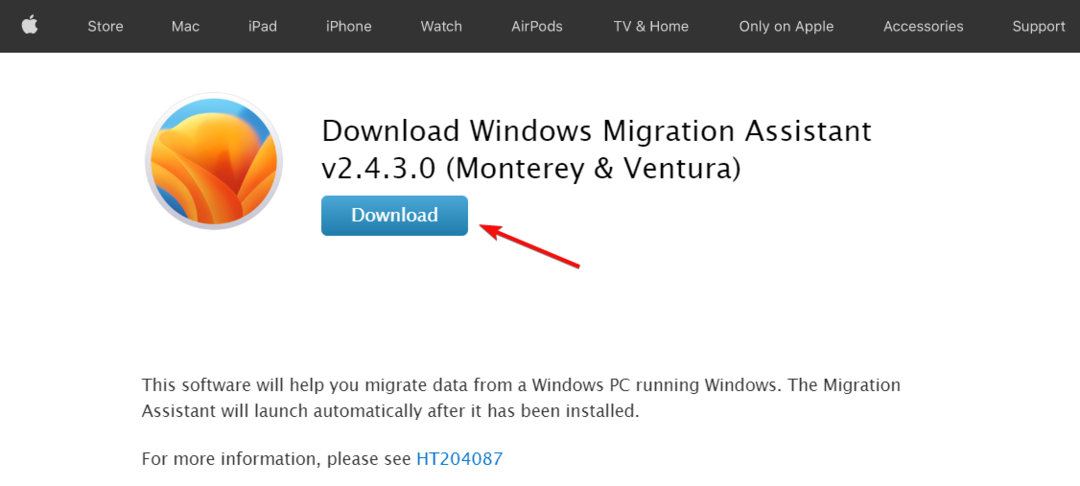Виндовс Мигратион Ассистант се користи за пренос података на ваш Мац
- Виндовс Мигратион Ассистант је алатка која вам помаже да копирате неке од података са рачунара на Мац.
- Хомологна апликација за Мац је већ унапред инсталирана на уређају, али ћете такође морати да инсталирате софтвер на рачунар.
- Да би трансфер функционисао, два рачунара морају бити повезана на исту мрежу.
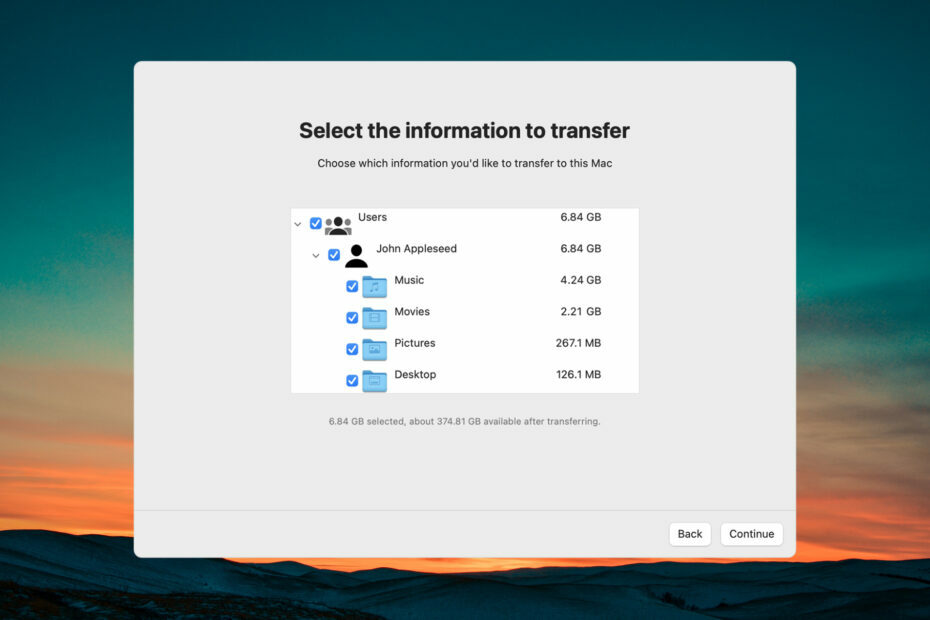
ИксИНСТАЛИРАЈТЕ КЛИКОМ НА ДАТОТЕКУ ЗА ПРЕУЗИМАЊЕ
Овај софтвер ће поправити уобичајене рачунарске грешке, заштитити вас од губитка датотека, малвера, квара хардвера и оптимизовати ваш рачунар за максималне перформансе. Решите проблеме са рачунаром и уклоните вирусе сада у 3 једноставна корака:
- Преузмите алатку за поправку рачунара Ресторо који долази са патентираним технологијама (доступан патент овде).
- Кликните Започни скенирање да бисте пронашли проблеме са Виндовс-ом који би могли да изазову проблеме са рачунаром.
- Кликните Поправи све да бисте решили проблеме који утичу на безбедност и перформансе вашег рачунара.
- Ресторо је преузео 0 читаоци овог месеца.
Виндовс Мигратион Ассистант је алатка коју је развио Аппле за пренесите сав садржај са Виндовс рачунара на Мац. У овом чланку ћемо вам показати како да преузмете Виндовс Мигратион Ассистант и користите га на свом Мац рачунару.
Шта је Виндовс Мигратион Ассистант и шта ради?
Као што је горе поменуто, Виндовс Мигратион Ассистант је Аппле софтвер који обично долази унапред инсталиран на вашем Мац рачунару како би вам помогао да пренесете податке са рачунара на ваш мацОС уређај.
Међутим, да бисте пренели датотеке, такође ћете морати да преузмете и инсталирате апликацију на рачунар.
Виндовс и мацОС системи су веома различити оперативни системи, па ево шта Виндовс Мигратион Ассистант може да вам помогне да преместите:
- Преноси е-пошту, контакте и подешавања е-поште из Оутлоок-а и Виндовс Маил-а у апликацију Маил на Мац-у.
- Премешта састанке и подсетнике са вашег Виндовс рачунара у апликацију Календар и подсетници (захтева миграцију на Мац са мацОС Вентура) на Мац-у.
- Он преноси музику, подкастове, аудио књиге, филмове и ТВ емисије у одговарајуће апликације на Мац-у.
- Увози све обележиваче и почетне странице из било ког вашег претраживача у Сафари.
- Преводи слике на радној површини, језик и поставке локације у системске поставке или системске поставке (ако Мац користи мацОС Вентура, биће премештене и познате Ви-Фи мреже).
- Преноси све документе и друге датотеке из вашег матичног именика.
- Копира све несистемске датотеке са система и других дискова на Дељена фасцикла од твог хоме фолдер.
Дакле, Виндовс Мигратион Ассистант ће само преносити, копирати или увозити податке и подешавања, а не целе апликације.
Како да преузмем Виндовс Мигратион Ассистант?
- Покрените претраживач по вашем избору на рачунару и идите на званична страница за преузимање за Виндовс Мигратион Ассистант.
- Померите се надоле и кликните на везу која одговара верзији Виндовс Мигратион Ассистант-а за ваш ОС.
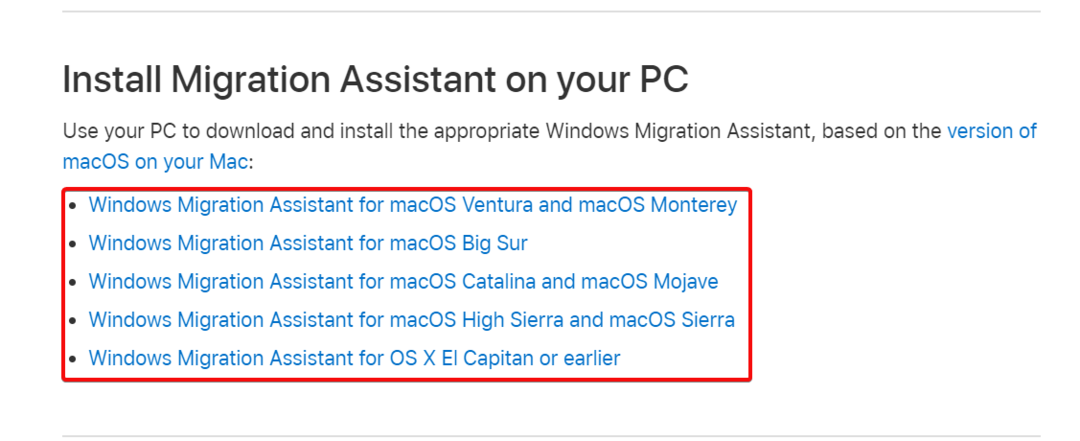
- Погоди Преузимање дугме за преузимање Виндовс Мигратион Ассистант.
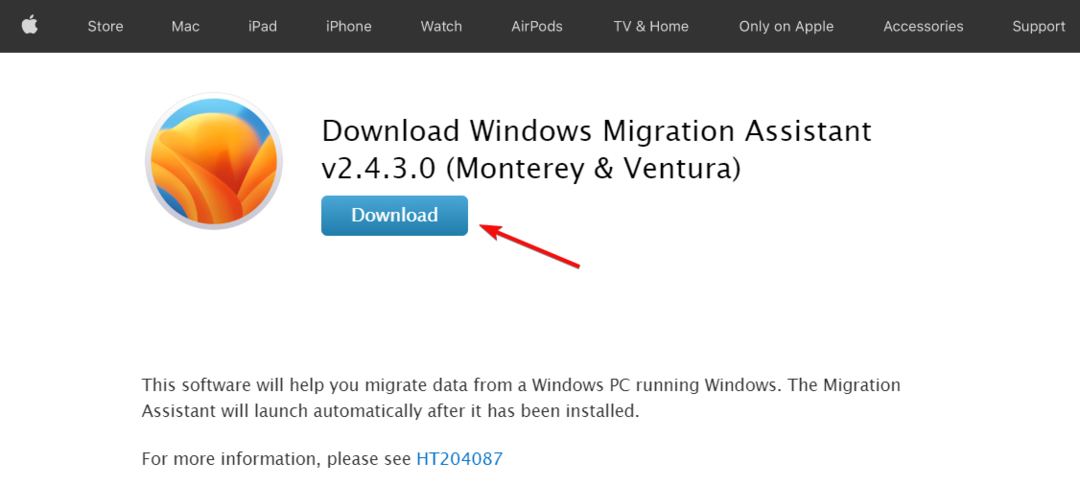
- Двапут кликните на извршну датотеку и притисните Следећи дугме за инсталирање апликације.
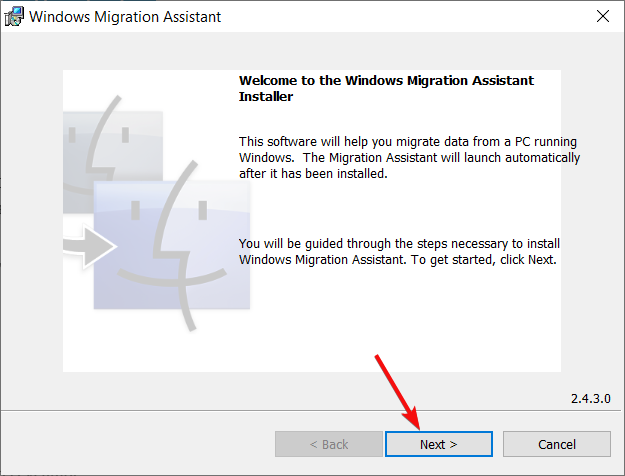
- Пратите процедуре на екрану да бисте инсталирали Виндовс Мигратион Ассистант и притисните Заврши на крају.
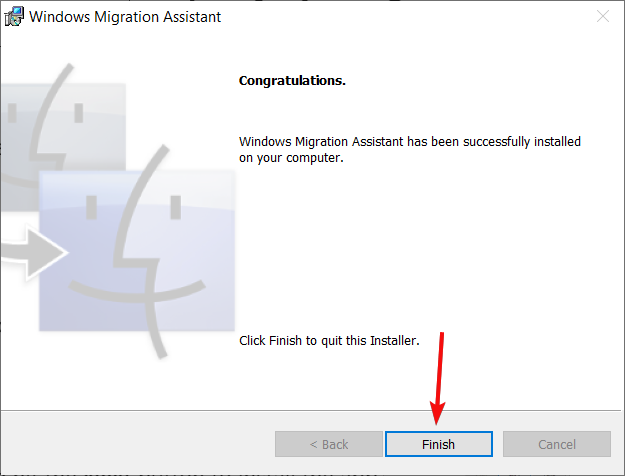
Како да користим Виндовс Мигратион Ассистант?
- Можда ћете добити упозорење да затворите неке апликације потребне за пренос података. Након што се придржавате, притисните Настави дугме.
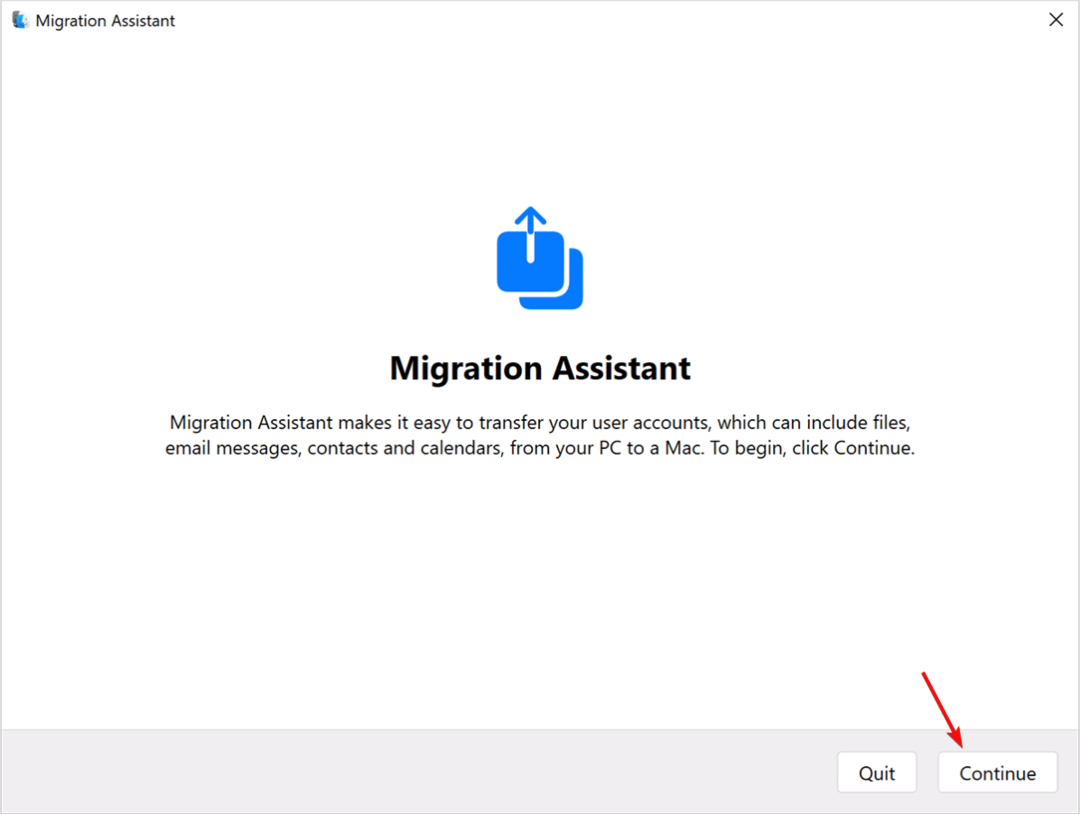
- Апликација ће открити и упозорити вас на посебне услове на вашем систему и мораћете да испуните ове захтеве на следећи начин:
- Рачунар је подешен за аутоматско ажурирање Виндовс-а
- Заштитни зид спречава ваш Мац да се повеже са рачунаром
- Ваш лаптоп ради на батерију
- Затим ћете бити упитани да ли желите да дате дозволе да апликација шаље податке о коришћењу апликације Аппле-у и није неопходно да прихватите.
- Апликација ће сада тражити ваш Мац и мораћете да скренете пажњу на њега.
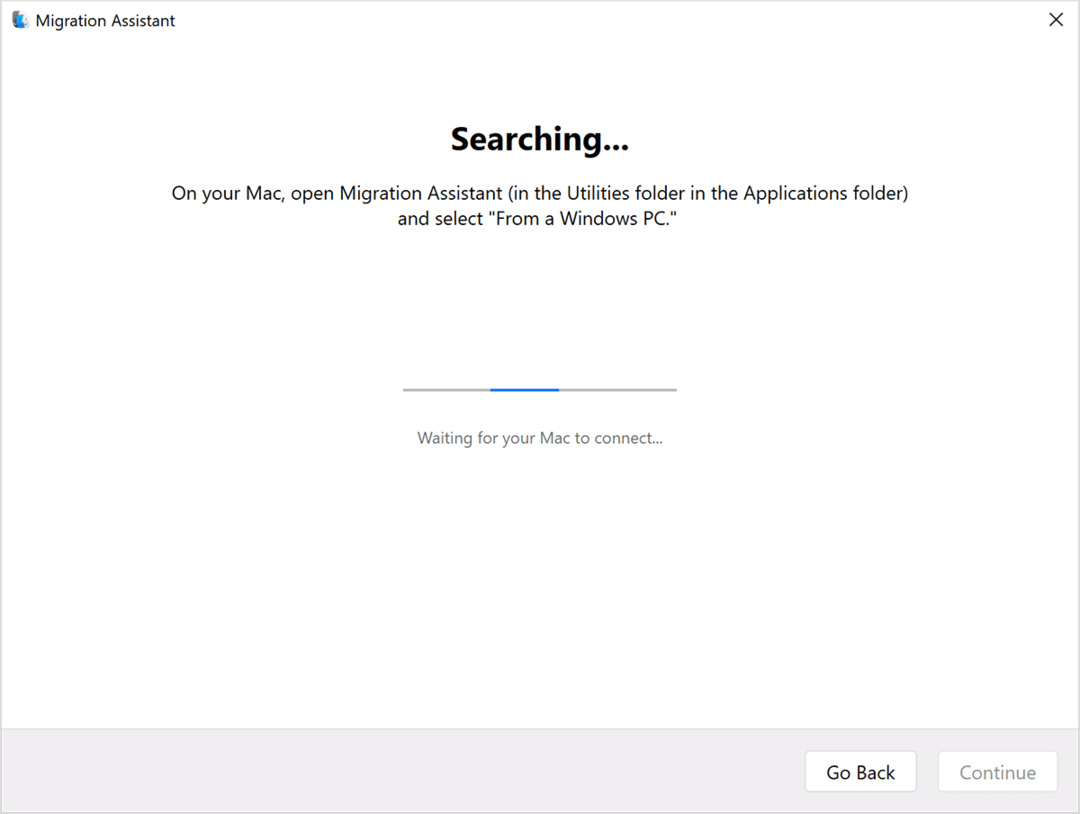
- Покрените Мигратион Ассистант на свом Мац-у. Наћи ћете га у Комуналне услуге фолдер вашег Апликације фолдер.
- Пратите упутства на екрану и када вас питају како желите да пренесете своје информације, изаберите Са Виндовс рачунара опцију и кликните Настави.
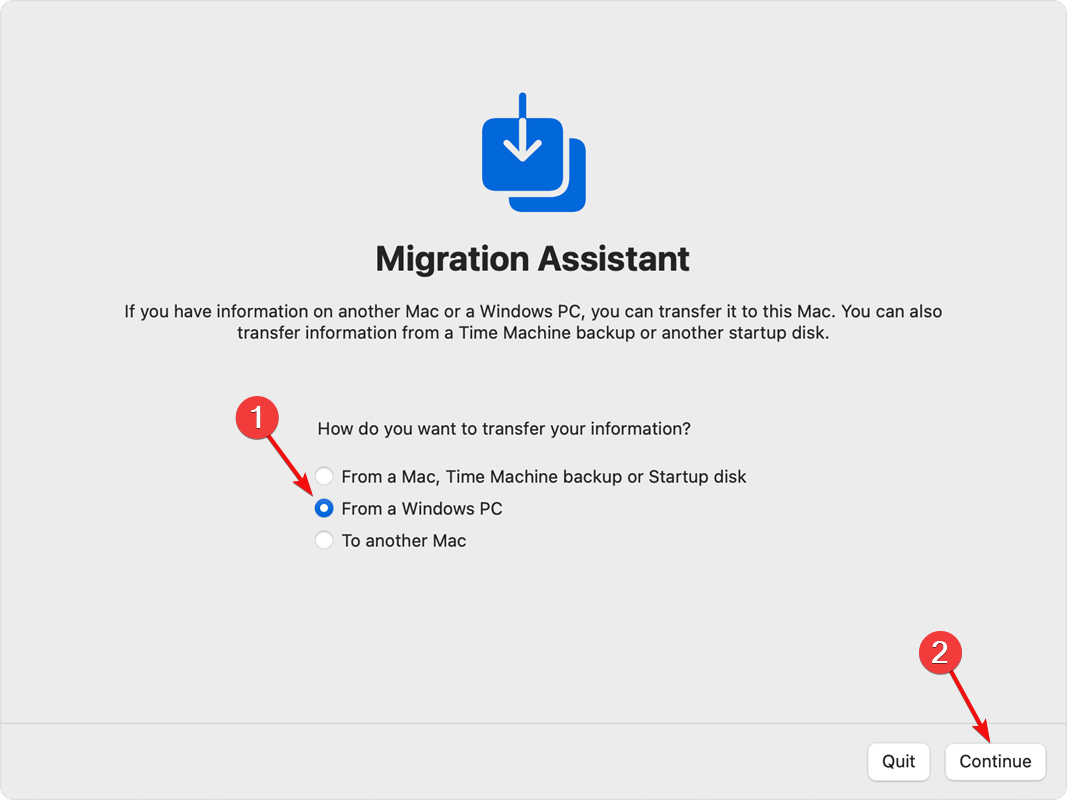
- Изаберите свој рачунар и кликните на Настави.
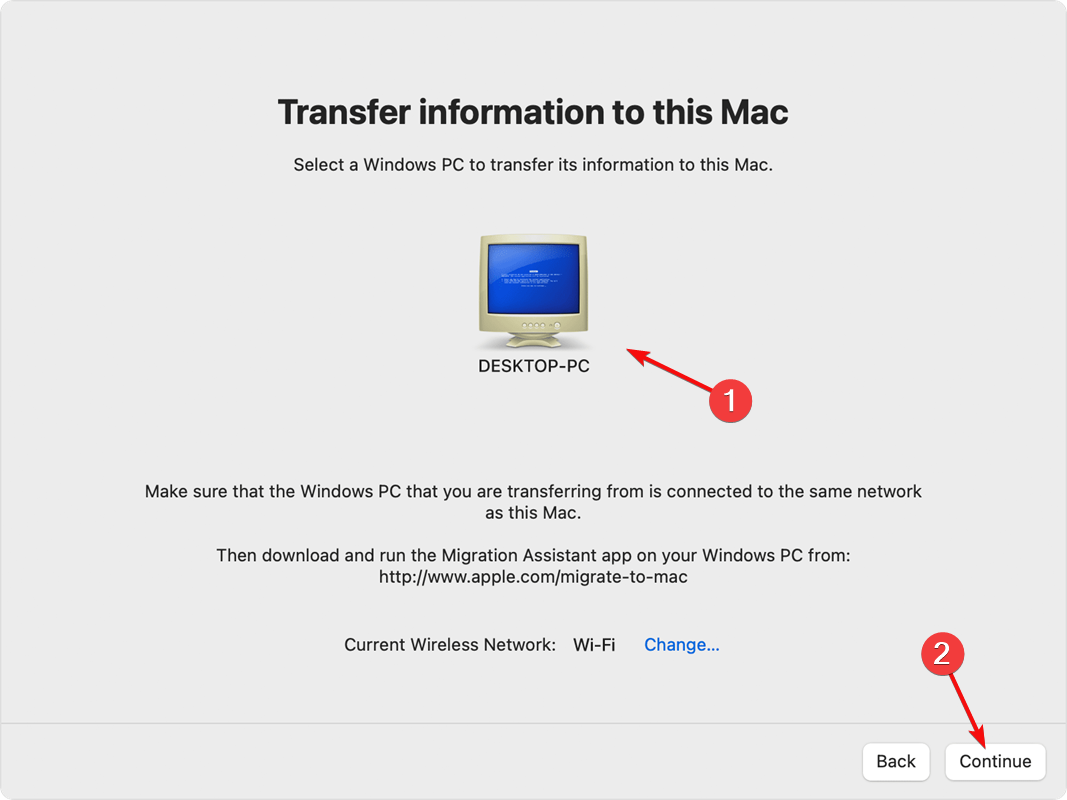
- Сада ћете добити шифру коју ћете морати да унесете на оба рачунара.
- На крају, ваш рачунар ће бити скениран, а ви ћете моћи да изаберете које податке желите да пренесете и ударите Настави да изврши радњу.
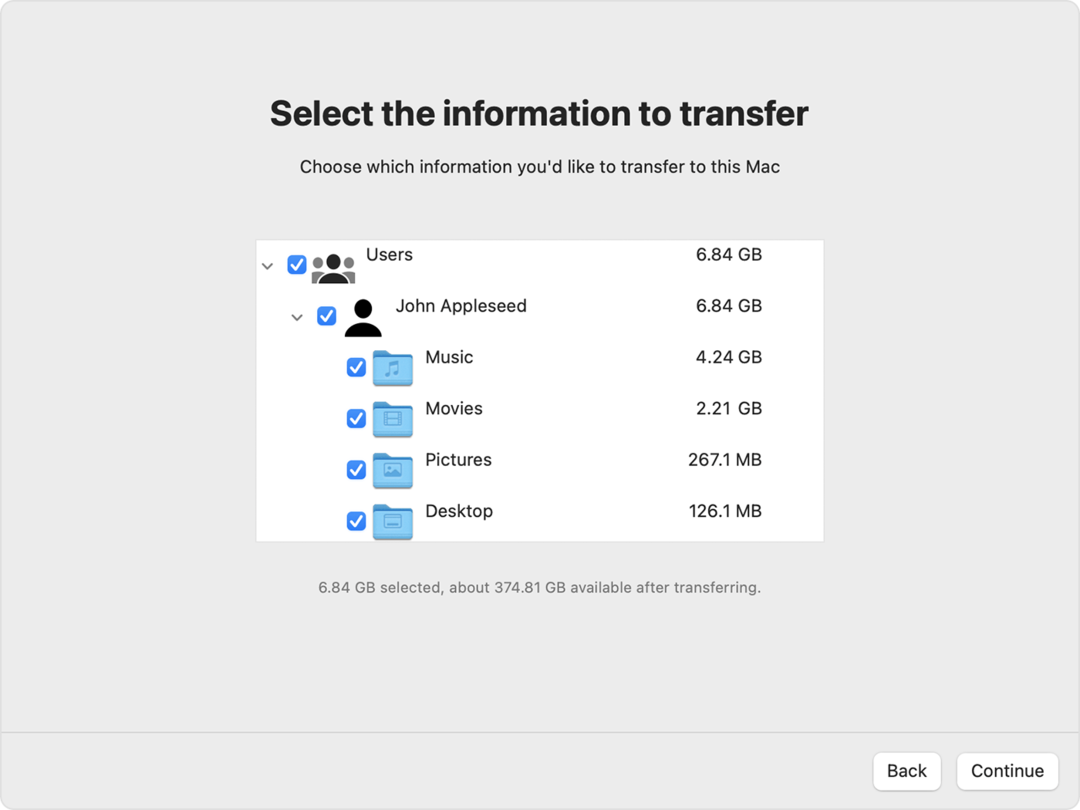
- Процедура ће трајати од неколико минута до неколико сати, у зависности од броја и капацитета ваших датотека.
Наравно, два рачунара морају бити повезана на исту жичану или бежичну мрежу или директно повезана каблом.
Надамо се да је наш чланак пружио довољно информација за преузимање и коришћење Виндовс Мигратион Ассистант-а.
Можда ћете такође бити заинтересовани да прочитате наш водич како да пренесете своје Виндовс поставке на нови рачунар безбедно.
Ако имате било каквих питања или сугестија, слободно користите одељак за коментаре испод.
Још увек имате проблема? Поправите их овим алатом:
СПОНЗОРИСАНИ
Ако горњи савети нису решили ваш проблем, ваш рачунар може имати дубље проблеме са Виндовс-ом. Препоручујемо преузимање овог алата за поправку рачунара (одлично оцењено на ТрустПилот.цом) да им се лако позабавите. Након инсталације, једноставно кликните на Започни скенирање дугме, а затим притисните на Поправи све.